我們都知道PDF是一個很複雜的格式,並且編輯起來非常的麻煩,那麼有沒有一種方法能夠統一的給多個PDF文件設置相同的頁眉頁腳呢? 因為給PDF設置頁眉頁腳也是需要去編輯這些PDF文件的,何況是很多個PDF,那麼現在就告訴大家一種非常簡單的方法去處理這個問題。
我們在日常使用PDF的過程中有沒有發現一個問題,就是PDF的編輯是一件比較麻煩的事情,並且需要安裝一個專業的PDF編輯軟件,才可以達到編輯PDF的目的。 有時候我們在我們的電腦上並不需要這麼專業的軟件,這個時候該怎麼辦呢? 比如說我們今天遇到了一個問題,就是需要給這些PDF都設置相同的頁眉或者頁腳。 拋開這些專業的PDF編輯軟件不說,即使我們有這些專業的PDF編輯軟件,我們也需要手工的一個一個的去處理,那麼有沒有一種辦法能夠批量的給所有的一個PDF文件都添加相同的頁面頁腳呢? 答案肯定是有的,那麼今天就給大家講解一下,如何批量給多個PDF文件設置相同的頁面頁腳。 有了這個方法之後呢,我們以後就可以不用手工的去在PDF編輯軟件上面一個文件一個文件的手工操作了,就可以使用這個方法來批量的設置多個PDF文件的頁眉頁腳了。
我們使用「我的ABC軟體工具箱」,當我們進入到這個軟件之後呢,我們直接單擊批量設置PDF頁眉頁腳的功能,這個功能就是專門用於修改PDF文件的頁眉頁腳的信息。
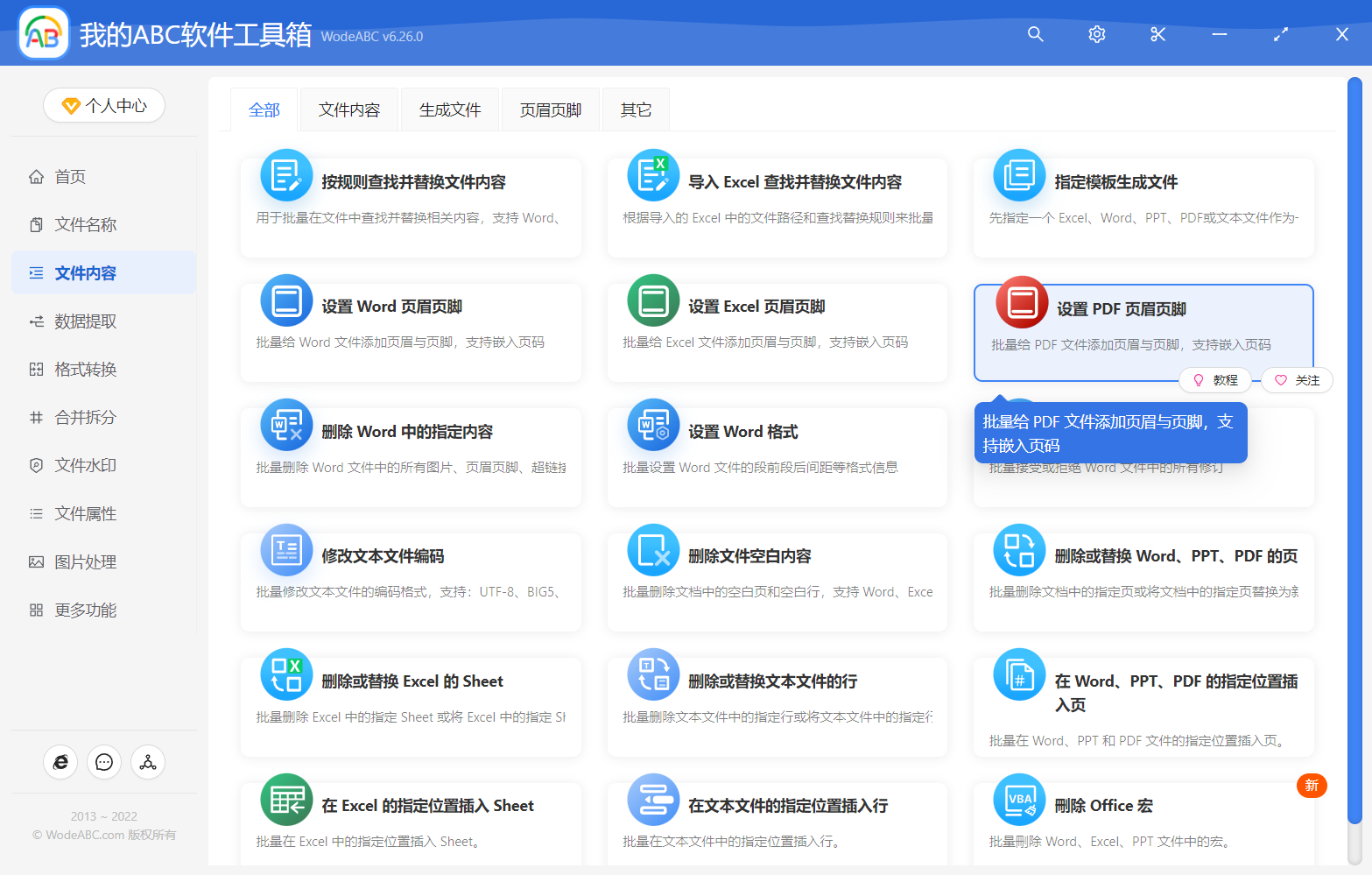
當我們進入到批量設置PDF頁眉頁腳的功能中之後呢,我們直接單擊右上角的添加PDF文件,這個時候將我們所有需要追加PDF頁眉頁腳的文件都添加到下面的列表中。
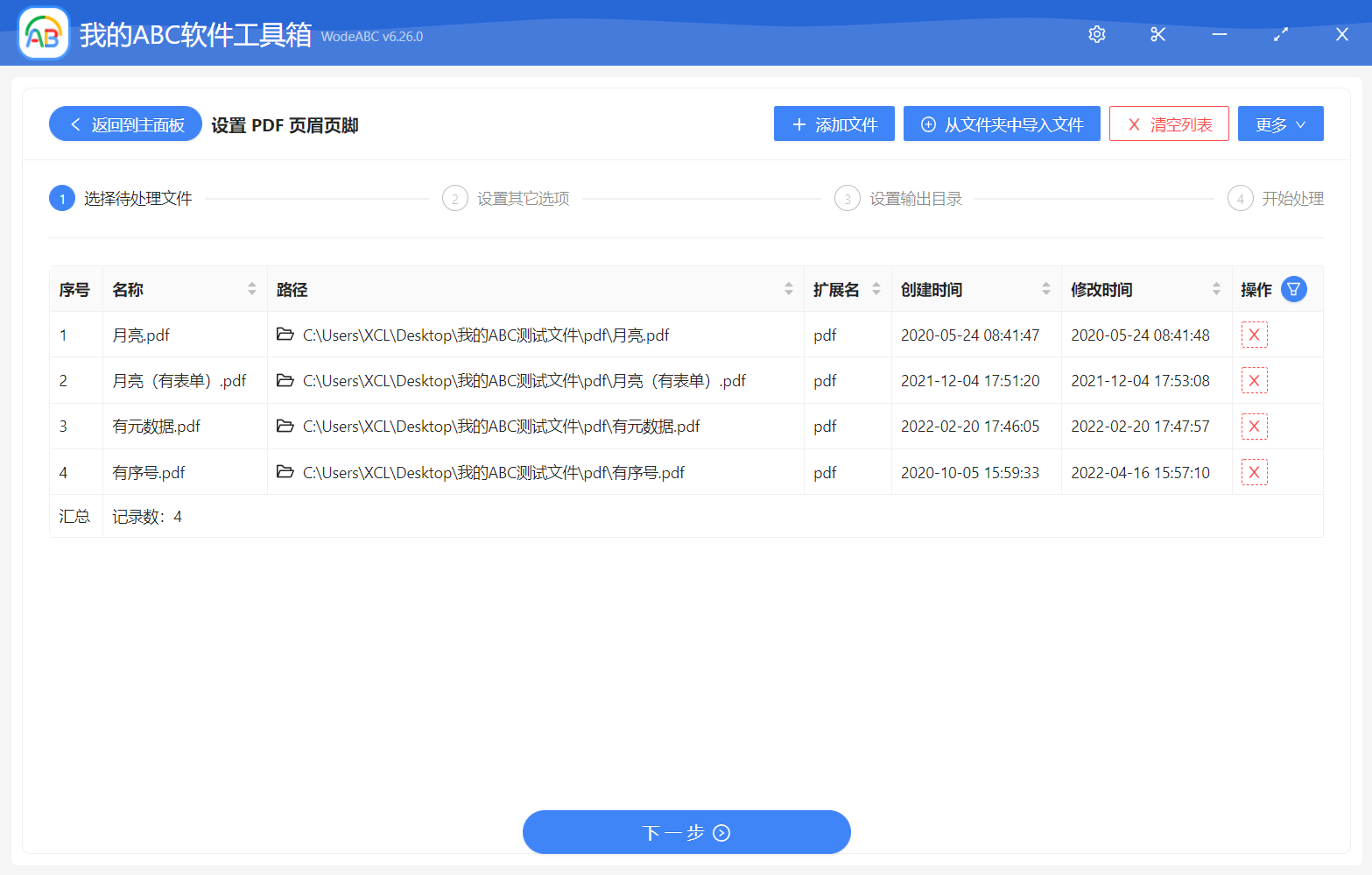
當我們選擇完需要處理的PDF文件之後,我們直接單擊下一步,然後這個時候軟件就提示我們,需要填寫一下PDF頁眉頁腳的內容,我們這裡填寫的內容最終會出現在PDF文件的最上面或者最下面,從而達到了批量修改PDF的目的。
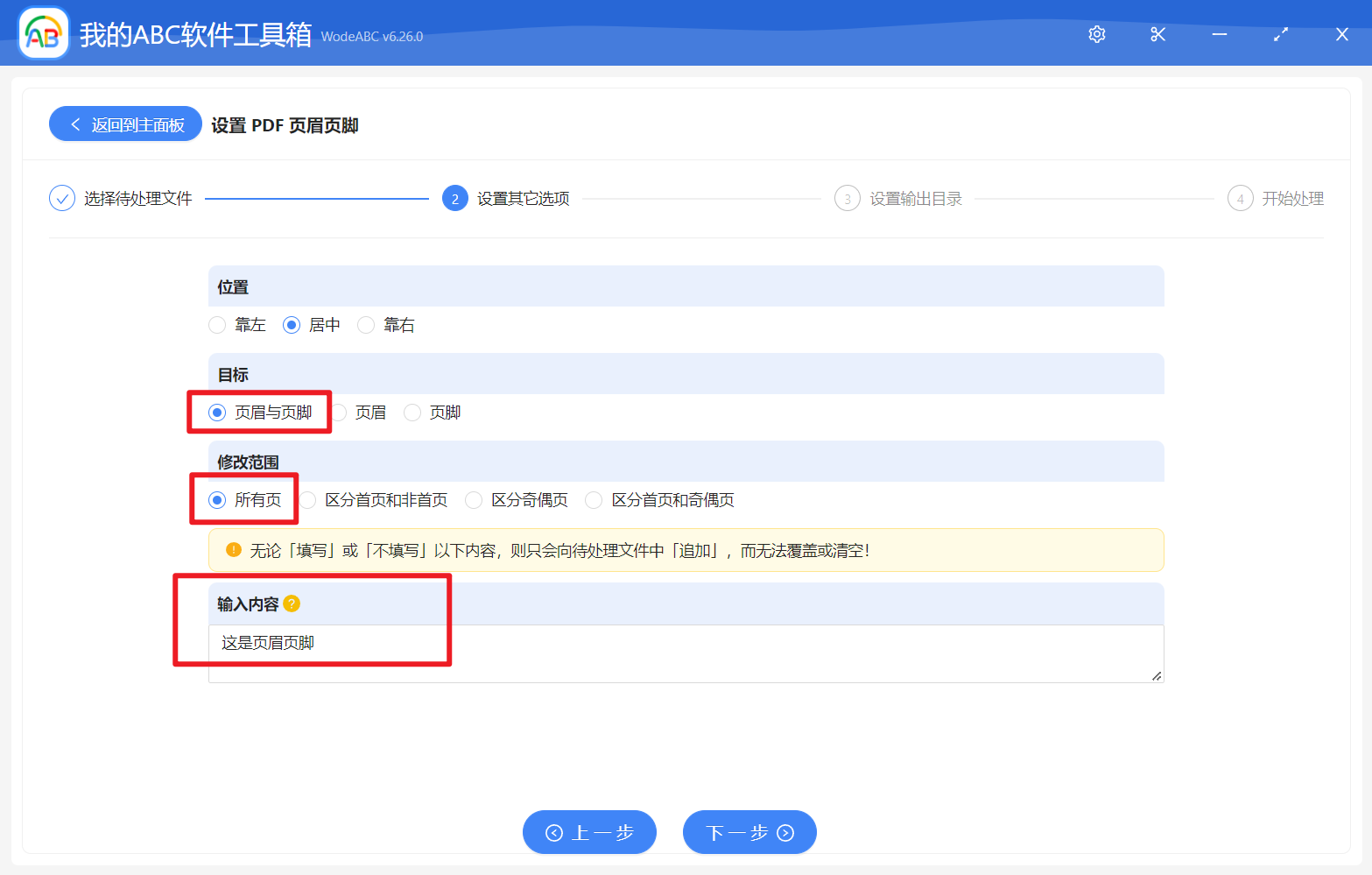
當我們填寫完需要處理的PDF頁眉頁腳的內容之後,我們直接單擊下一步,然後這個時候軟件就很快速的將我們所有的PDF文件的的最上面的頁眉,還有最下面的頁腳都追加了我們填寫的PDF頁眉頁腳的文字了。 有了這個方法之後,那我們以後就可以不用手工了去添加相同的文字,就可以使用這個方法來快速的給所有的PDF文件的底部或者頂部添加相同的文字。